
Mit der Logitech G Hub-Software können Sie die Einstellungen und Funktionen aller an Ihren Computer angeschlossenen Logitech-Geräte verwalten und ändern. Manchmal treten jedoch Fehler auf, die dazu führen, dass Logitech G Hub die Maus nicht erkennt.
Microsoft Windows- und Apple Macintosh-Betriebssysteme und dieses Softwarepaket sind vollständig miteinander kompatibel. Sie können Ihre Logitech-Kamera, Maus, Tastatur oder Ihr Mikrofon mit der kostenlos herunterladbaren Logitech G Hub-Software an Ihren Computer oder Ihr iPad anschließen.
Um die Funktionen Ihres Geräts optimal nutzen zu können, ist es wichtig, dass die Logitech-Software auf dem neuesten Stand ist und ordnungsgemäß auf Ihrem Computer ausgeführt wird.
Wir sind es gewohnt, dass Logitech G Hub Mausprobleme nicht als häufige Probleme erkennt. Sie brauchen sich also keine Sorgen zu machen, denn wir haben drei äußerst hilfreiche Lösungen für Sie gefunden, die Sie umsetzen können.
Benutzer haben mehrere Situationen gemeldet, in denen Logitech G Hub die Maus plötzlich nicht mehr erkennt. Einige davon sind wie folgt:
Haben Sie keine Angst, denn Sie werden in der Lage sein, das heutige Problem zu lösen, egal wann es aufgetreten ist oder in welcher Betriebssystemversion es aufgetreten ist, denn wir haben sie alle unten gelöst.
Dieser Fehler ist nicht spezifisch für die Betriebssystemiteration. Dies deutet darauf hin, dass die Ursache möglicherweise außerhalb des Betriebssystems liegt. Hier sind einige der Systeme, bei denen das Problem auftritt:
Nachdem dies gesagt ist, lasst uns zur Lösungsliste springen und dem Problem, dass der Logitech G Hub die Maus nicht erkennt, ein für alle Mal ein Ende bereiten. Lesen Sie weiter!
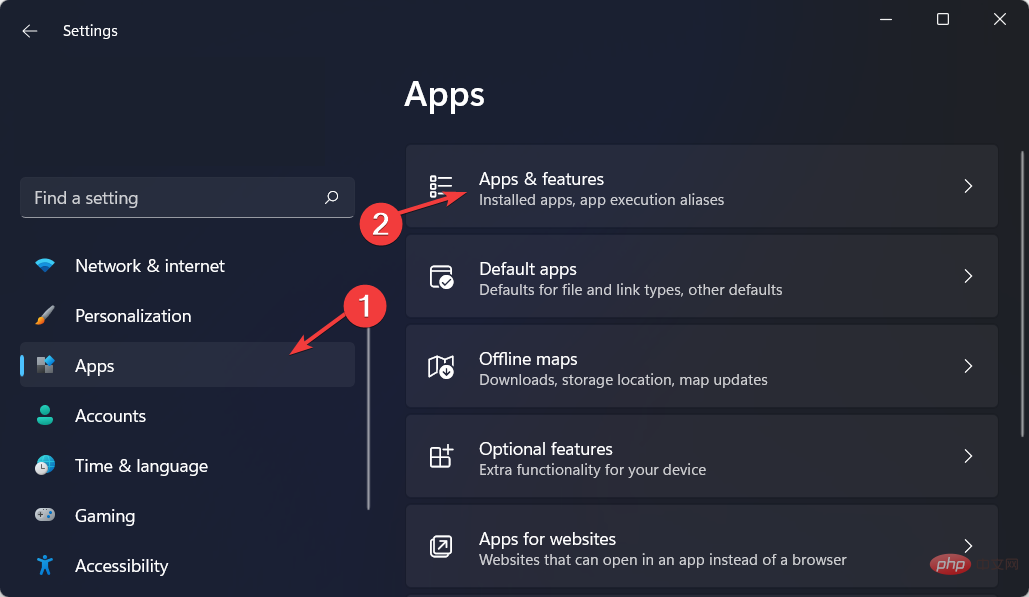
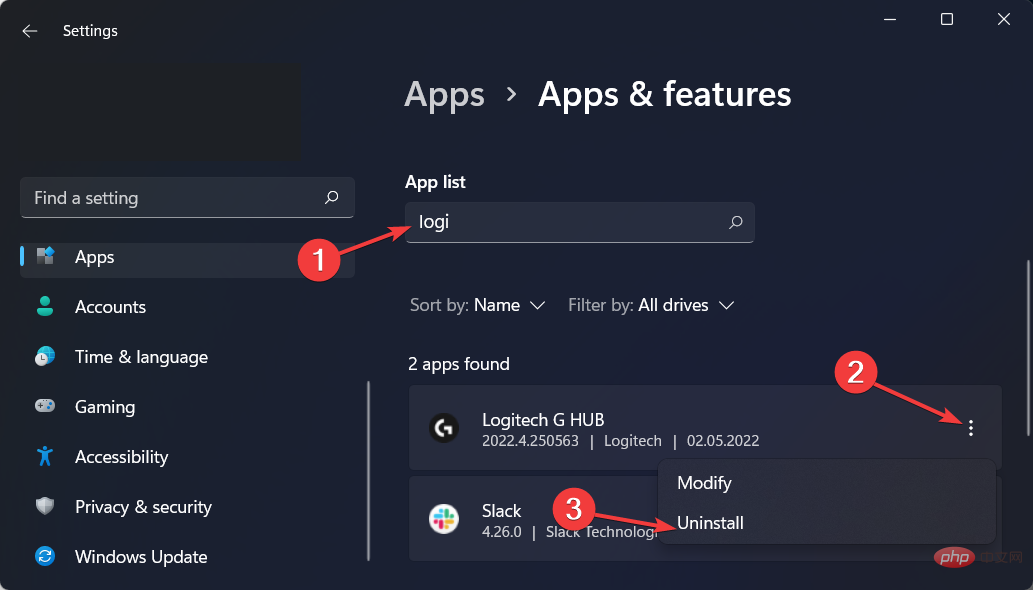
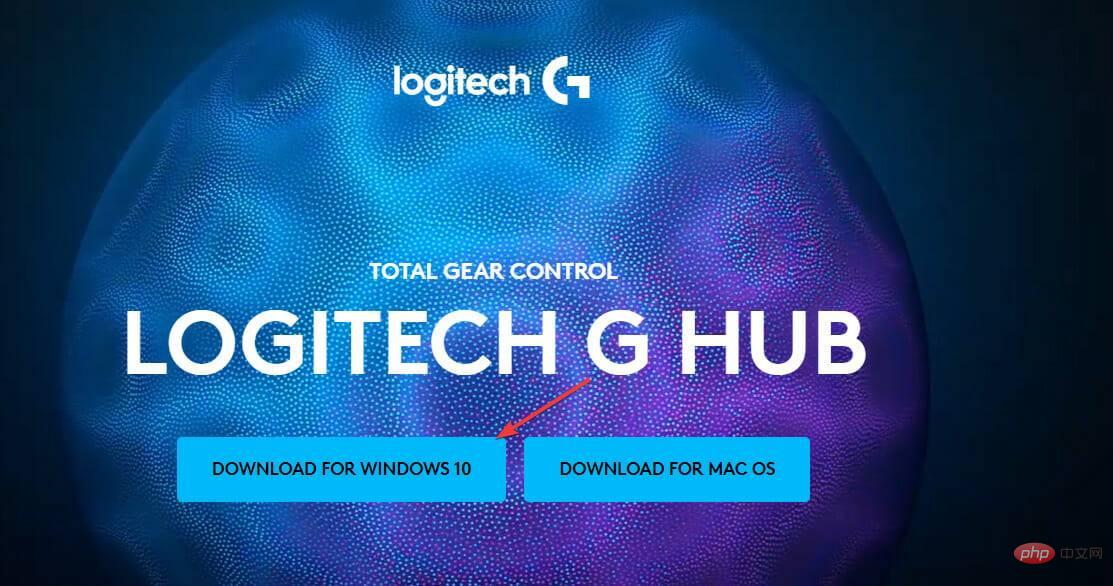
Der wichtigste Unterschied zwischen G Hub und seinem Vorgänger ist die Art und Weise, wie Profilinformationen verarbeitet werden. Sie erstellen für jedes Spiel (oder jede andere Anwendung) eine Konfigurationsdatei. Anstatt für jedes Gerät einzeln unterschiedliche Profile zu aktivieren.
Sie können dann die Geräte auswählen, die Sie für jedes Profil konfigurieren möchten. Darüber hinaus können Sie nicht nur Zeit sparen, sondern auch Unterprofile für Ihre Spiele erstellen. Dies ist besonders nützlich in Spielen, in denen Sie mit mehreren Charakteren oder verschiedenen Fraktionen gleichzeitig spielen.

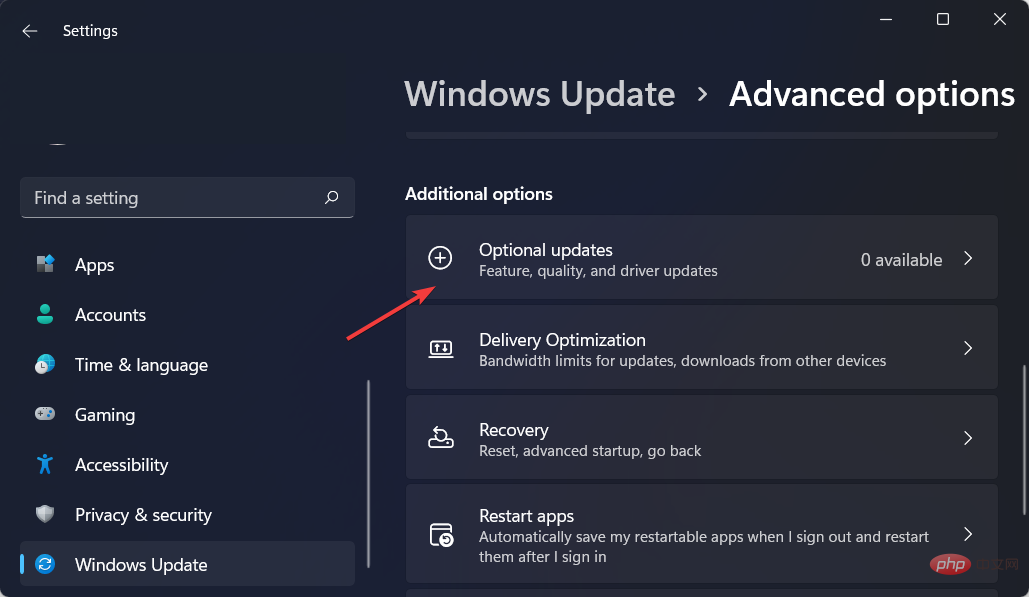
Ein Gerätetreiber ist eine wichtige Software, die es verschiedenen Hardwarekomponenten ermöglicht, effizient und effektiv mit Ihrem Computer zu kommunizieren.
Computer können aufgrund veralteter Gerätetreiber träge werden. und leiden unter erheblichen Leistungseinbußen, die eine große Ursache für Stress und Unzufriedenheit sein können.
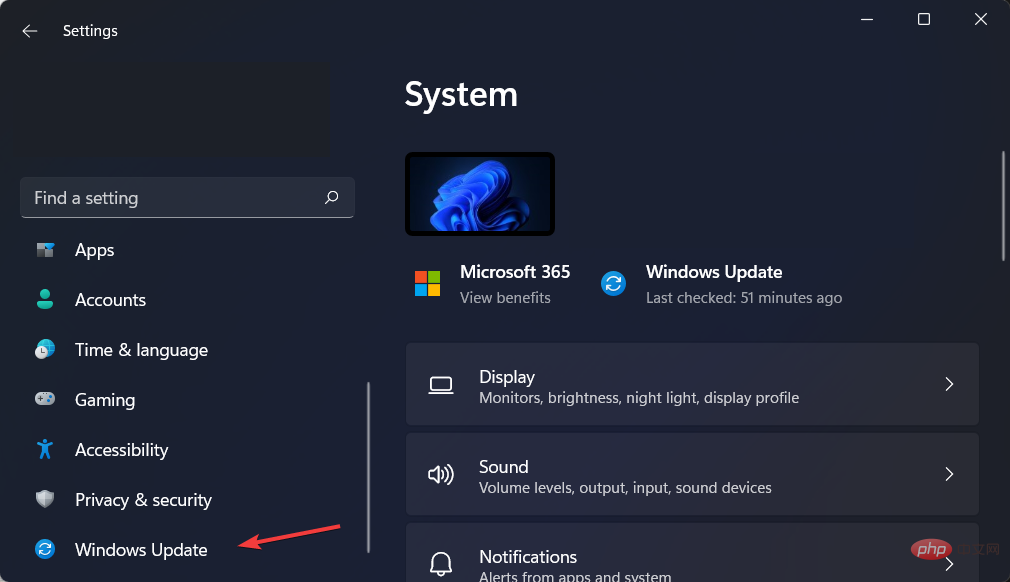
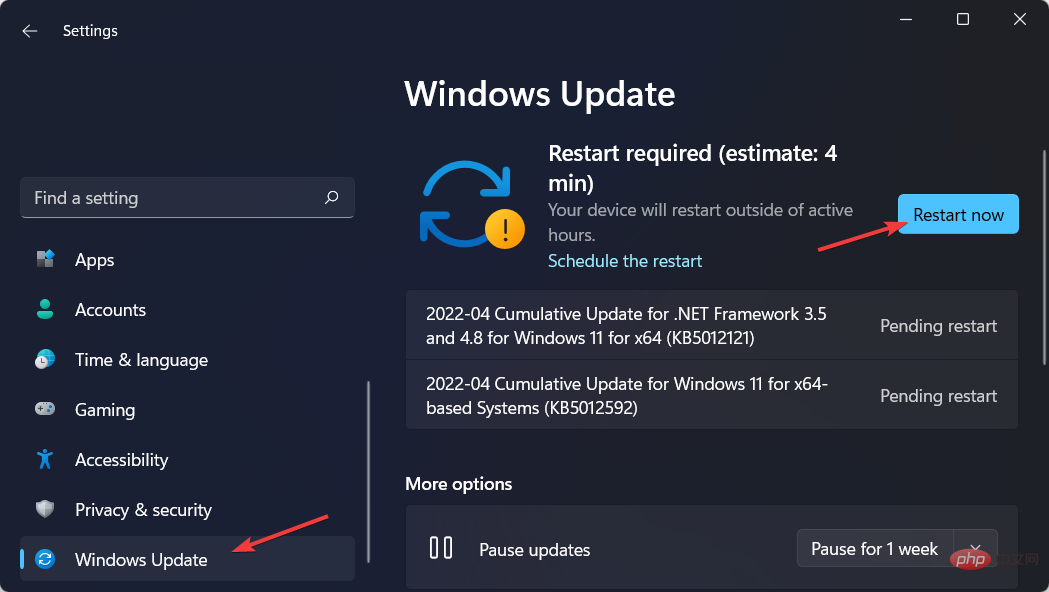
Das Aktualisieren Ihrer Software hat viele Vorteile. Es geht darum, Änderungen vorzunehmen, entdeckte Sicherheitslücken zu schließen und Computerfehler zu erkennen und zu beheben.
Updates können neue Funktionen auf Ihr Gerät bringen und gleichzeitig alte Funktionen entfernen, die Sie nicht mehr benötigen.
Hacker lieben Sicherheitslücken, auch Software-Schwachstellen genannt, weil sie es ihnen ermöglichen, Systeme zu kompromittieren. Eine Softwareschwachstelle ist eine Sicherheitslücke oder Schwachstelle in einem Programm oder Betriebssystem.
In seltenen Fällen kann eine Sicherheitslücke Ihren Computer ohne Ihr Wissen oder Ihre Zustimmung infizieren. Wenn Sie beispielsweise eine schädliche Website besuchen, eine infizierte E-Mail lesen oder infizierte Medien abspielen.
Was passiert als nächstes? Malware kann verwendet werden, um auf Ihrem Gerät gespeicherte Informationen zu stehlen oder es einem Angreifer zu ermöglichen, die Kontrolle über Ihren Computer zu übernehmen und Informationen in Dateien zu verschlüsseln.
Software-Patches sind oft in Betriebssystem-Updates enthalten, daher ist es wichtig, Ihr Betriebssystem regelmäßig zu aktualisieren.
Das obige ist der detaillierte Inhalt vonLogitech G Hub erkennt keine Maus? 3 Möglichkeiten, das Problem zu beheben. Für weitere Informationen folgen Sie bitte anderen verwandten Artikeln auf der PHP chinesischen Website!
 Was ist Weidian?
Was ist Weidian?
 Zeiterfassungssoftware
Zeiterfassungssoftware
 Mobile Festplattenpartitionssoftware
Mobile Festplattenpartitionssoftware
 Der Computer ist infiziert und kann nicht eingeschaltet werden
Der Computer ist infiziert und kann nicht eingeschaltet werden
 So verhindern Sie, dass der Computer automatisch Software installiert
So verhindern Sie, dass der Computer automatisch Software installiert
 Welche Software ist Podcasting?
Welche Software ist Podcasting?
 Welche Software ist Flash?
Welche Software ist Flash?
 Zusammenfassung häufig verwendeter Computer-Tastenkombinationen
Zusammenfassung häufig verwendeter Computer-Tastenkombinationen




